Advertentie
Lange tijd was Windows het besturingssysteem waar iedereen opgroeide en op school leerde gebruiken. De tijden zijn echter veranderd; terwijl kinderen leren zeker met technologie 5 Technologische vaardigheden die kinderen actief moeten aanmoedigen om ermee aan de slag te gaanCrayon-tekeningen hebben nog steeds hun plaats, maar technologie is niet langer alleen de toekomst. De wereld van morgen is vandaag. Welke creatieve technologische taken moeten we kinderen aanmoedigen om te beginnen? Misschien, deze vijf ... Lees verder , Windows is daar niet langer een kernonderdeel van. Vanwege het wijdverbreide gebruik van alternatieve besturingssystemen Welk besturingssysteem moet u kiezen voor uw volgende pc?Een nieuwe pc kopen? U hebt meer besturingssysteemkeuzes dan ooit. Wat is het beste besturingssysteem voor uw computer? Lees verder , inclusief iPads, Android-apparaten en zelfs Macs, is het voor sommige mensen mogelijk om rond te komen zonder Windows aan te raken.
Op een bepaald punt in je leven zul je echter waarschijnlijk worden geconfronteerd met een Windows-gebaseerd systeem en het is van essentieel belang dat je de weg kent. Voor iedereen die gedwongen wordt Windows te gebruiken op de universiteit of op de werkplek,
technische ondersteuning voor familie worden 7 manieren om ervoor te zorgen dat de pc van uw dierbaren nooit hoeft te worden gerepareerdBent u technische ondersteuning voor uw familie of vrienden? Ontvang je hectische oproepen omdat ze malware hebben geïnstalleerd of op de een of andere manier hun computer hebben gebroken en ze je nodig hebben om het te repareren? Dit kan zijn... Lees verder , of besluit het gewoon uit te proberen voor iets nieuws, hier zijn enkele belangrijke tips voor het starten van Windows.Verwijder The Bloatware
Omdat computers met Windows van zoveel verschillende fabrikanten komen, zijn er geen twee hetzelfde; elke fabrikant zet er zijn eigen software op voordat het u bereikt. In tegenstelling tot die van Apple geweldige vooraf geïnstalleerde Mac-software De beste standaard Mac-apps die u niet hoeft te vervangenHier zijn enkele van de beste standaard, vooraf geïnstalleerde, native Mac-apps die het waard zijn om te gebruiken. Gooi ze niet weg voordat je ze probeert! Lees verder , vooraf geïnstalleerde Windows-programma's, bekend als bloatware, zijn zelden nuttig. Ze bestaan uit rommel zoals gratis proefversies van betaalde beveiligingssoftware, inferieure mediaspelers en trage weer / nieuwsprogramma's die je niet nodig hebt. Ze nemen niet alleen ruimte in op uw harde schijf, ze draaien ook op de achtergrond en verspillen bronnen.
Gelukkig is het verwijderen van dit afval uit een nieuw systeem niet ingewikkeld. Tim heeft alle honken bedekt crapware verwijderen uit Windows Hoe ongewenste crapware van uw gloednieuwe Windows 7-systeem te verwijderen Lees verder , eenvoudig gemaakt door de uitstekende tool PC Decrapifier. Gewoon downloaden en uitvoeren om een lijst van alle geïnstalleerde programma's op uw systeem te krijgen, samen met wat advies om aan te trekken.
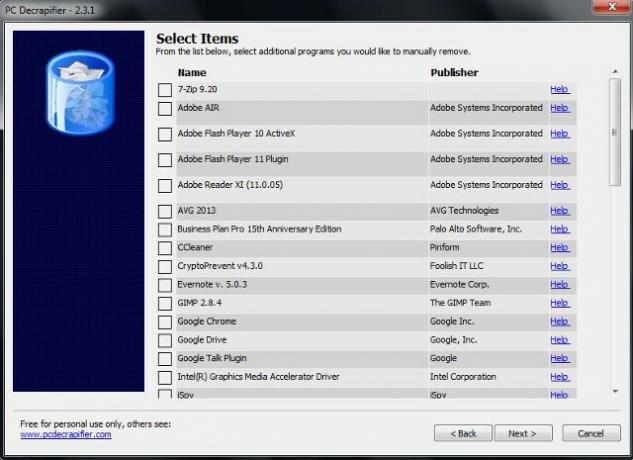
Als u nog steeds niet zeker weet welke programma's moeten worden gebruikt, kunnen andere tools u laten weten wat bekend is, zoals Moet ik het verwijderen? Wij hebben beoordeeld Moet ik het verwijderen? Weet met welke software ik de installatie ongedaan moet maken?Hier bij MakeUseOf hebben we veel artikelen gepubliceerd over het beoordelen en markeren van software waarmee u applicaties volledig en netjes van uw systeem kunt verwijderen. Een probleem waar velen van jullie tegenaan lopen is niet weten welke ... Lees verder en raad aan het te raadplegen wanneer u twijfelt aan de waarde van een programma. De service omvat zowel een gratis desktopprogramma dat al uw geïnstalleerde software analyseert als een volledig functionele website als u slechts af en toe een paar programma's wilt bekijken.
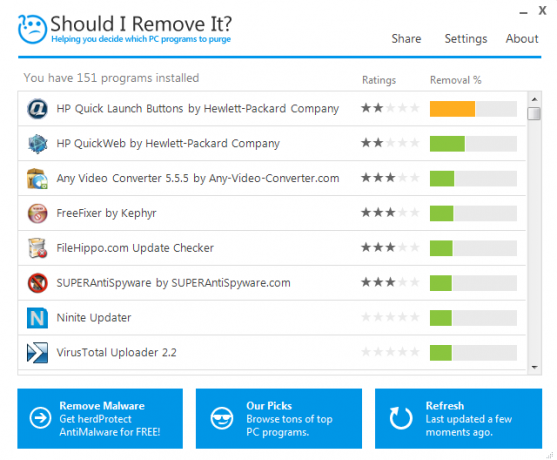
Veilig downloaden
Zelfs nadat je de vooraf geïnstalleerde ongewenste e-mail hebt verwijderd, is het belangrijk om slim om te gaan met je downloads om ervoor te zorgen dat je in de toekomst niet met meer afval terechtkomt. Interessant is dat Windows het enige grote besturingssysteem is dat geen centrale 'winkel' bevat voor het downloaden en sorteren van apps. Mac- en iOS-gebruikers hebben de App Store, Android rapporteert aan de Google Play Store en verder Linux pakketbeheerders Uw gids voor Ubuntu-opslagplaatsen en pakketbeheer Lees verder de taak volbrengen.
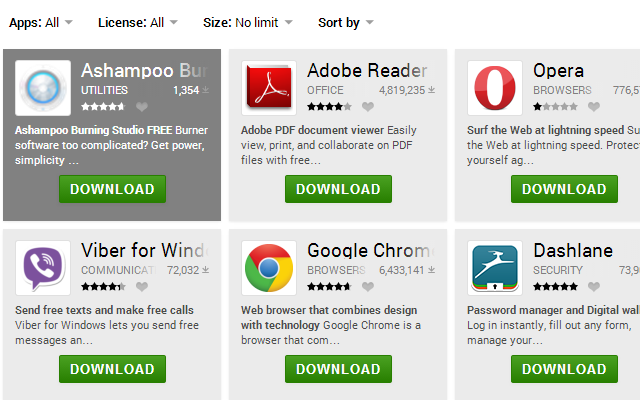
Windows-gebruikers zaten vast app-winkels van derden Voor de Windows Store: pakketbeheerders en software-opslagplaatsenAppstores zijn tegenwoordig overal. Of u nu iOS of Android gebruikt, u kunt al uw apps op één locatie krijgen en ze automatisch op een consistente manier laten bijwerken. Als u Mac gebruikt ... Lees verder , maar met Windows 8 Microsoft heeft de Windows Store geïntroduceerd Installeer eenvoudig apps en games in Windows 8Een van de belangrijkste voordelen van de nieuwe Windows 8 Consumer Preview is de toevoeging van de Windows 8 Store, afwezig in de vorige Windows 8 Developer Preview. Deze nieuwe tool stroomlijnt het proces, waardoor ... Lees verder , wat de officiële oplossing had moeten zijn die erg ontbrak. Helaas is de Windows Store alleen compatibel met Metro-apps Wat zijn de beste apps om aan de slag te gaan met Windows 8? Lees verder , geen traditionele desktopprogramma's. Erger nog, de inhoud in de winkel is vol met oplichting en valse betaalde versies van legitieme software, wat geen enkel ander besturingssysteem is. Gezien dit alles is het belangrijk om te weten waar u uw Windows-software vandaan haalt.
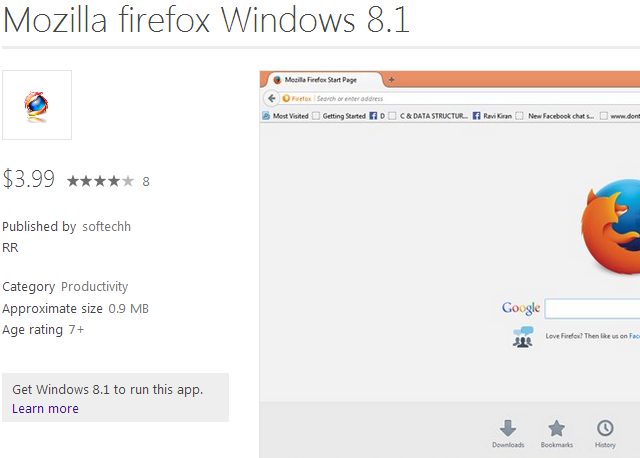
Afgezien van de externe opslagplaatsen zoals AllMyApps (onze review Al mijn apps: gecentraliseerde App Store voor Windows met veel gratis software Lees verder ), kunt u de officiële website van een programma bezoeken om het te downloaden. Een Google-zoekopdracht zou voldoende moeten zijn om een downloadpagina te vinden, maar zorg ervoor dat u zich op de echte website bevindt en niet nep. Als u enkele suggesties nodig hebt, houden we een lijst van de beste Windows-programma's De beste pc-software voor uw Windows-computerWilt u de beste pc-software voor uw Windows-computer? Onze enorme lijst verzamelt de beste en veiligste programma's voor alle behoeften. Lees verder en hun downloadlinks. U kunt ook een gerenommeerde geaggregeerde website zoals gebruiken FileHippo om snel softwaredownloads te vinden. Ninite is nog een uitstekend optie voor snelle app-downloads Ninite - Installeer eenvoudig al uw favoriete gratis apps in één keer Lees verder .
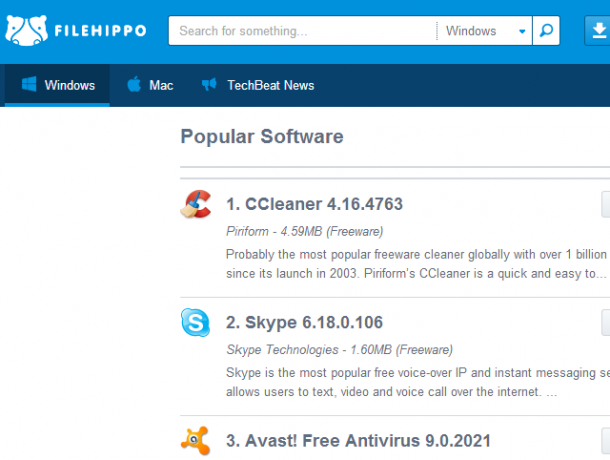
Controleer ten slotte de voorkeuren tijdens het installeren van software. Zelfs met legitieme, nuttige programma's, werkbalken en ander afval van derden kunnen binnen worden gebundeld Een eenvoudige checklist voor het veilig installeren van gratis software zonder alle rommelStel je voor - je hebt zojuist deze geweldige gratis software gevonden waar je dol op bent vanwege alles wat het voor je kan doen, maar wanneer je het installeert, ontdek je dat het vol zit ... Lees verder . Gebruik indien mogelijk de aangepaste installatie, niet de standaard- of express-optie en schakel alle selectievakjes uit die u extra's bieden.
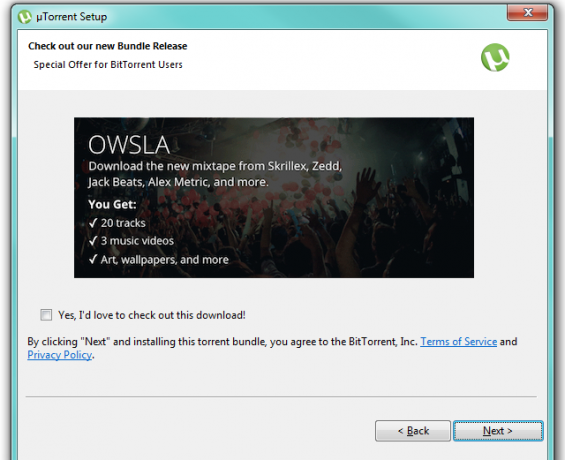
Als u hulp nodig heeft op dit gebied, Unchecky is een gratis programma dat op zoek gaat naar deze niet-gerelateerde rommelinstallaties en hun dozen automatisch uitschakelt, waardoor u zich geen zorgen hoeft te maken.
Gebruik een antivirus
Het spreekt voor zich dat geen enkele Windows-machine zonder antivirus mag zijn. Jij kan bescherm uw pc zonder Wat kan ik doen om mijn pc te beschermen zonder antivirussoftware?Voor veel gebruikers kan het krijgen en gebruiken van antivirussoftware om veel verschillende redenen een gedoe zijn. Ze kunnen niet alleen duur zijn, maar ze kunnen ook traag zijn, moeilijk te controleren en een grote ... Lees verder , met behulp van veilige surfgewoonten en andere hulpmiddelen, maar tenzij u een goede reden hebt, zou u een antivirusprogramma moeten gebruiken.
We hebben vergeleken de meest populaire gratis keuzes Gratis antivirusvergelijking: 5 populaire keuzes gaan teen-tot-teenWat is de beste gratis antivirus? Dit is een van de meest voorkomende vragen die we ontvangen op MakeUseOf. Mensen willen beschermd worden, maar ze hoeven geen jaarlijkse vergoeding te betalen of te gebruiken ... Lees verder ; zolang je er een kiest die bekend is zoals avast!, Aviraof AVG, je wordt beschermd. Microsoft heeft zijn eigen gratis antivirus, en het is op Windows 8 en hoger opgenomen als Windows Defender. Voorafgaand aan Windows 8 kan hetzelfde product worden gedownload onder de naam Microsoft Security Essentials. U moet het echter in geen van beide versies gebruiken als het heeft vreselijk gepresteerd in tests Waarom u Microsoft Security Essentials moet vervangen door een correct antivirusprogramma Lees verder en zelfs Microsoft heeft gezegd een ander programma te gebruiken.
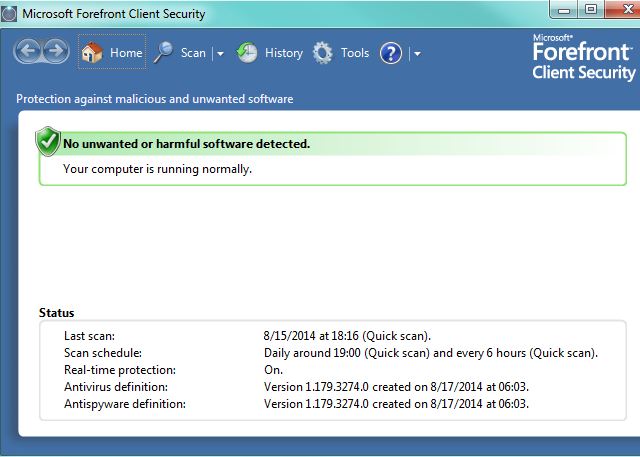
Maak je geen zorgen over het betalen voor een volledige antivirus-suite, een van beide. Gratis tools doen het prima; betaalde beveiligingsprogramma's bevatten meestal onnodige functies. Bewaar uw geld voor gebruik elders.
Voer regelmatig onderhoud uit
Na verloop van tijd bouwt Windows tijdelijke bestanden en andere cruft op die moeten worden opgeruimd voor de beste prestaties. Overboord gaan met opschonen kan uw systeem verpesten 5 manieren Overzealous Cleaning kan Windows brekenHet is gemakkelijk om overboord te gaan met het opschonen van uw pc. Wanneer u uw pc schoonmaakt, moet u weten waar u aan begint - het is gemakkelijk om iets te breken. Lees verder het is echter belangrijk om het goed te doen.
Schijf opruiming
Voor het opruimen van de Prullenbak Maak een betere prullenbak met deze geweldige tools en trucsDe meesten van ons zijn zeer bekend met de Prullenbak. We gebruiken het regelmatig en het lijkt een functie die we niet veel kunnen aanpassen - verwijderde bestanden gaan daar naartoe en we kunnen permanent ... Lees verder , tijdelijke browserbestanden en oude bestanden die door het besturingssysteem worden gebruikt, kunt u het ingebouwde hulpprogramma Schijfopruiming gebruiken. Zoek ernaar in het Start-menu, kies de schijf die u wilt opschonen (waarschijnlijk uw belangrijkste harde schijf) en Windows zal de ruimte analyseren die u uit elk gebied wint.
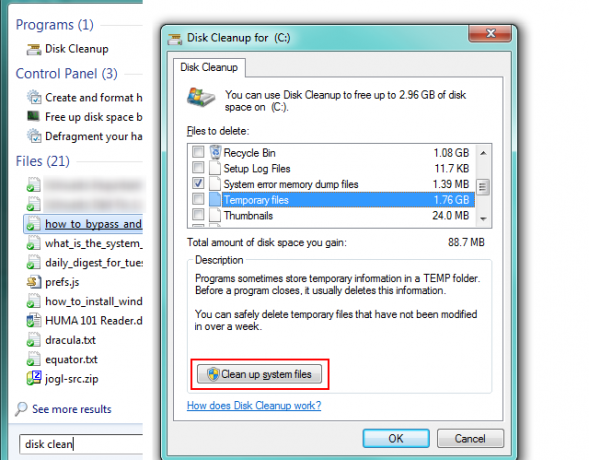
Het is de moeite waard om vóór het opschonen op de knop Systeembestanden opschonen te klikken, omdat u ook oude Windows Update-bestanden kunt opschonen om nog meer ruimte te besparen. Nadat u erop hebt geklikt, analyseert de tool uw schijf opnieuw en presenteert u de nieuwe informatie.
Aangezien dit een proces is dat u op een semi-regelmatige basis wilt doen, is het een goed idee om dit te doen automatiseer het met de Taakplanner Hoe Windows 7 automatisch schoon te houden van verouderde bestandenWindows heeft een manier om virtueel stof te verzamelen, een omstandigheid die niet aanzienlijk is veranderd in Windows 7. Deze verouderde bestanden nemen ruimte in beslag en dragen bij aan fragmentatie van de harde schijf. Hoewel dit geen van beide is ... Lees verder .
Als u op zoek bent naar een veelzijdiger hulpmiddel om het werk te doen, CCleaner is een uitstekende keuze; lees onze dekking Optimaliseer uw systeem om op zijn best te werken met CCleanerIn de afgelopen twee jaar is CCleaner behoorlijk veranderd qua versienummers... nu tot versie 3.10 ten tijde van dit schrijven. Hoewel visueel het programma eigenlijk niet veel is veranderd (het is ... Lees verder voor meer informatie over het gebruik ervan.
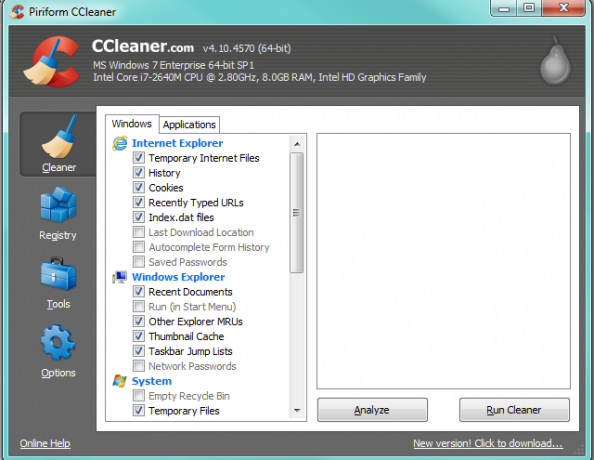
Omdat de functionaliteit in CCleaner is ingebouwd, is het vermelden waard u hoeft het register niet op te schonen Registry Cleaner gebruiken: maakt het echt een verschil?Advertenties voor registeropruimers zijn overal op internet te vinden. Er is een hele industrie die erop gebrand is om onervaren computergebruikers te overtuigen dat hun register moet worden hersteld, en dat, voor tien eenvoudige betalingen van $ 29,95, hun ... Lees verder . Er is geen verschil in prestaties na het opschonen van het register en de meeste schoonmakers proberen uw geld te stelen in ruil voor hun nutteloze producten. Blijf weg.
Windows Update
Zo vervelend als Windows Updates Windows Update: alles wat u moet wetenIs Windows Update ingeschakeld op uw pc? Windows Update beschermt u tegen beveiligingsproblemen door Windows, Internet Explorer en Microsoft Office up-to-date te houden met de nieuwste beveiligingspatches en bugfixes. Lees verder kunnen zijn, zijn ze essentieel om uw systeem veilig te houden 3 redenen waarom u de nieuwste Windows-beveiligingspatches en -updates zou moeten gebruikenDe code waaruit het Windows-besturingssysteem bestaat, bevat beveiligingslussen, fouten, incompatibiliteit of verouderde software-elementen. Kortom, Windows is niet perfect, dat weten we allemaal. Beveiligingspatches en updates verhelpen de kwetsbaarheden ... Lees verder . Wanneer een kwetsbaarheid wordt ontdekt, stuurt Microsoft updates op uw manier om het probleem op te lossen. Het is geen probleem om automatische updates in te schakelen, althans voor belangrijke patches, zodat u niet hoeft te onthouden om constant te controleren. Zoek gewoon naar Windows Update in de zoekbalk om het menu te openen en kies links Instellingen wijzigen om te controleren of ze zijn geautomatiseerd.
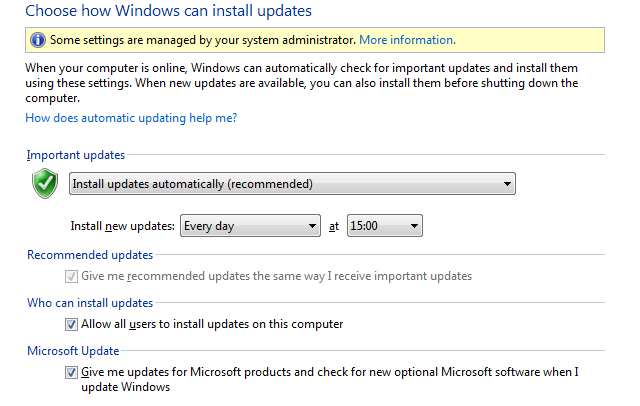
Nadat belangrijke updates zijn geïnstalleerd, probeert Windows u te dwingen opnieuw op te starten, wat erg kan zijn als u ergens mee bezig bent en wegloopt van uw computer. Gelukkig kan dat schakel deze uit met een paar snelle hacks Gedwongen opnieuw opstarten uitschakelen na een Windows-updateBen je het zat dat Windows je lastigvalt om je computer opnieuw op te starten nadat updates zijn geïnstalleerd? Mis een pop-up en deze wordt automatisch opnieuw opgestart. Stop deze waanzin en start op uw gemak opnieuw op. Lees verder ; zorg er gewoon voor dat u ze daadwerkelijk afsluit en installeert nadat u dit hebt gedaan!
Het opnieuw starten
Het zijn niet alleen Windows-updates die uw computer van tijd tot tijd opnieuw moeten opstarten; het is belangrijk om uw computer handmatig opnieuw op te starten. Wanneer u trage prestaties tegenkomt, een programma dat weigert te starten of ander vreemd gedrag, bel dan niet meteen technische ondersteuning. Windows opnieuw opstarten lost de meeste problemen op Waarom lost het herstarten van uw computer zoveel problemen op?"Heb je geprobeerd opnieuw op te starten?" Het is technisch advies dat veel wordt rondgegooid, maar er is een reden: het werkt. Niet alleen voor pc's, maar een breed scala aan apparaten. We leggen uit waarom. Lees verder zonder andere vereiste stappen.
Zelfs als u iemand bent die zijn machine weken achtereen aan laat staan, moet u hem zo nu en dan opnieuw opstarten om de dingen opgefrist te houden.
Ondersteunen
Het is absoluut noodzakelijk om een back-up van uw computer te maken De Windows Backup and Restore GuideEr gebeuren rampen. Tenzij u uw gegevens wilt verliezen, heeft u een goede Windows-back-uproutine nodig. We laten u zien hoe u back-ups voorbereidt en herstelt. Lees verder . Hoe weinig of onbelangrijke gegevens u ook denkt te hebben, het verliezen van uw informatie is verschrikkelijk en maakt het maken van een back-up de moeite waard. Op Windows heb je dat veel keuze in welk back-upprogramma Top 10 back-upsoftware-apps voor uw pc Lees verder je gebruikt.
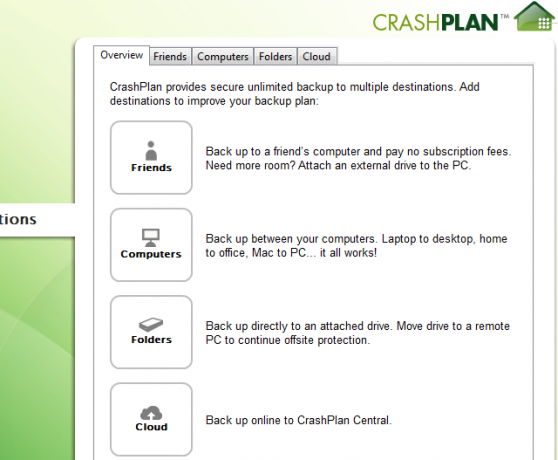
Maak een back-up op een externe harde schijf, een online-opslagprovider of beide. We zijn grote fans van CrashPlan, een hulpmiddel waarmee u een back-up kunt maken De beste back-upsoftware voor WindowsUw gegevens zijn kwetsbaar - u hoeft slechts één klein ongeval te verliezen. Hoe meer back-ups u maakt, hoe beter. Hier presenteren we de beste gratis back-upsoftware voor Windows. Lees verder naar externe schijven of zelfs andere computers Hoe een back-up van pc's met elkaar te maken via internet met Crash Plan PersonalEen back-up maken van de gegevens op uw computer is van vitaal belang. Toch doet niet iedereen er iets aan. Waarom? Omdat het een beetje lastig is om een back-up van een computer te maken. Als u meer dan één computer bezit, ... Lees verder gemakkelijk en gratis, en biedt betaalde plannen voor online stashing. Voordat u een online provider kiest, bekijk de lijst van Tim Lees dit voordat u een online back-upprovider kiestHet maken van een back-up van uw bestanden is geen probleem - althans dat zou het moeten zijn. Hardwarefouten, inbreuken op de beveiliging, natuurrampen, stelende klootzakken en onhandigheid kunnen allemaal leiden tot mond-in-mond momenten wanneer u zich realiseert dat uw kostbare ... Lees verder om ervoor te zorgen dat u krijgt waar u voor betaalt.
U bent klaar voor Windows
Nu u enkele basistips voor Windows-gebruik heeft geleerd, hoeft u zich niet verlaten te voelen in uw nieuwe besturingssysteem. Je zult in de loop van de tijd wel een paar vragen hebben, maar raak niet in paniek! Wij schrijven artikelen over Windows altijd.
Als u een Windows-gebruiker bent maar overweegt over te schakelen naar Mac OS X, bekijk dan onze gids om die omschakeling te maken Geschakeld: de Convert-gids voor de Mac en OS XOverweegt u over te schakelen van uw Windows-pc naar een Mac? Leer alles wat u moet weten om die overgang pijnloos te maken. Lees verder .
Welke situaties hebben u ertoe gedwongen Windows te gebruiken? Welke andere aspecten van het besturingssysteem verwarren u? Laat het ons weten in de comments!
Afbeeldingscredits: reddingsboei Via Shutterstock
Ben is een adjunct-editor en de Sponsored Post Manager bij MakeUseOf. Hij heeft een B.S. in Computer Informatie Systemen van Grove City College, waar hij cum laude en cum laude afstudeerde in zijn major. Hij geniet ervan anderen te helpen en is gepassioneerd door videogames als medium.

